
Intelin integroitu grafiikka on parantunut harppauksin viime vuosina, mutta ne eivät silti ole yhtä nopeita kuin omistettu NVIDIA- tai AMD-grafiikkalaitteisto. Näin purat lisää pelisuorituskykyä Intel HD Graphics -näytöstäsi.
Integroitua grafiikkaa, kuten Intel HD Graphics, ei ole suunniteltu huippuluokan pelaamiseen, joten odota, että ne muuttavat asetuksia alaspäin, jos haluat kokeilla moderneja pelejä. Mutta yllättävän suuri määrä pelejä on pelattavissa, vaikka sinulla olisi vähän virtaa kannettava tietokone, jossa on sisäänrakennettu Intel HD Graphics.
Päivitä Intel-näytönohjaimet
LIITTYVÄT: Kuinka päivittää grafiikkaohjaimet maksimaalisen pelisuorituskyvyn saavuttamiseksi
Kuten NVIDIA ja AMD, Intel julkaisee säännöllisiä näytönohjainpäivityksiä. Grafiikkaohjaimen päivitykset ovat tärkeitä pelaamisen kannalta . Ne sisältävät usein tärkeitä optimointeja, jotka parantavat dramaattisesti vasta julkaistujen pelien suorituskykyä. Parhaan pelisuorituskyvyn varmistamiseksi sinun tulee käyttää uusimpia näytönohjaimia.
Windows 10: n pitäisi päivittää ohjaimesi automaattisesti, mutta se ei välttämättä päivitä Intel-näytönohjaimia riittävän usein. Windows suhtautuu konservatiivisesti grafiikkaohjainten päivitykseen, koska vain PC-pelaajat tarvitsevat uusimmat grafiikkaohjaimet aina, kun ne julkaistaan.
ladata Intelin ohjainpäivitystyökalu ja suorita se selvittääksesi onko uusia Intel-ohjaimia saatavana suoraan. Asenna kaikki löydetyt grafiikkaohjainpäivitykset.
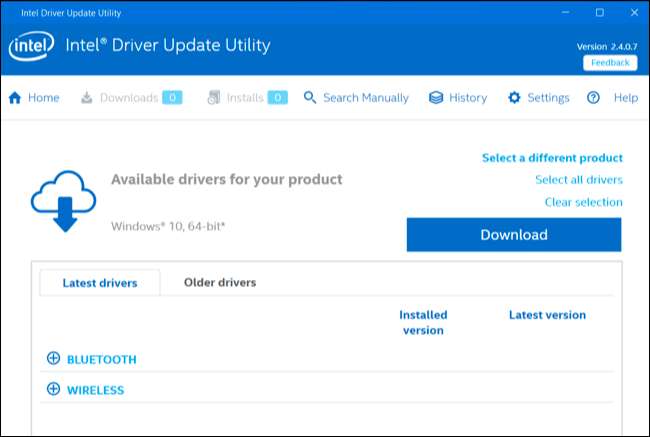
Jos tietokoneesi käyttää näytönohjaimia, jotka valmistaja on mukauttanut (esim. Dell tai HP), Intelin työkalu ei päivitä niitä automaattisesti ja ilmoittaa siitä sinulle. Sen sijaan sinun on hankittava uusimmat grafiikkaohjainpäivitykset suoraan tietokoneesi valmistajan verkkosivustolta. Etsi lataussivu, joka tarjoaa ohjaimia tietylle tietokoneellesi.
Säädä suorituskyvyn asetuksia Intelin HD Graphics -ohjauspaneelissa
Voit optimoida grafiikka-asetuksesi Intelin grafiikan ohjauspaneelin avulla suorituskyvyn sijaan kuvanlaadun ja akun keston sijaan. Käynnistä se napsauttamalla hiiren kakkospainikkeella Windowsin työpöytää ja valitsemalla "Grafiikan ominaisuudet". Voit myös käynnistää Intel HD Graphics Control Panel -työkalun Käynnistä-valikosta.
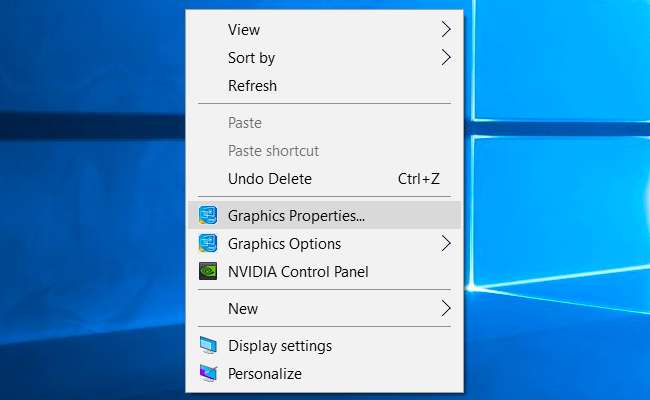
Napsauta “3D” -kuvaketta, kun ohjauspaneelin ikkuna tulee näkyviin päästäksesi 3D-grafiikka-asetuksiin.
Parhaan mahdollisen suorituskyvyn purkamiseksi laitteistostasi, tässä on vaihtoehdot parhaan suorituskyvyn saavuttamiseksi:
- Aseta sovelluksen optimaaliseksi tilaksi “Ota käyttöön”. Tämä vaihtoehto mahdollistaa optimoinnit, jotka lisäävät suorituskykyä useissa peleissä.
- Aseta Moninäytteen Anti-Aliasing-asetukseksi Sammuta. Vaikka sovellukset pyytävät moninäytteistä aliasia rosoisten reunojen vähentämiseksi, tämä vaihtoehto saa Intel-näytönohjaimen jättämään tämän pyynnön huomiotta. Tämä parantaa suorituskykyäsi joidenkin rosoisten reunojen kustannuksella.
- Määritä konservatiivisen morfologisen liimauksen arvoksi Ohita sovelluksen asetukset. Tämä on vaihtoehto yllä olevalle asetukselle. Jos valitset Use useiden näytteiden anti-aliasing-asetukseksi “Use Application Settings”, suosituksestamme huolimatta, aseta konservatiivinen morfologinen anti-aliasing ohitettavaksi. Tällä tavoin, jos peli pyytää MSAA: n anti-aliasingia, Intel-näytönohjain käyttää sen sijaan tehokkaampaa vaihtoehtoa. Tämä erityinen vaihtoehto on hyvä puolivälissä anti-aliasing-toiminnon poistamisen kokonaan käytöstä ja hitaamman MSAA-lähestymistavan välillä.
- Aseta Yleiset asetukset -asetukseksi Suorituskyky. Tämä valitsee parhaiten toimivat anisotrooppisen suodatuksen ja pystysynkronoinnin asetukset. Voit valita Mukautetut asetukset, jos haluat mieluummin muokata näitä asetuksia itse.
On mahdollista, että joillakin grafiikkalaitteilla voi olla erilaisia vaihtoehtoja tässä tai että tulevat ohjaimet voivat muuttaa asetuksia. Napsauta vain kysymysmerkkikuvaketta asetuksen oikealla puolella nähdäksesi kuvauksen toiminnasta, jos tarvitset lisätietoja.

Sinun tulisi myös napsauttaa Virta-kuvaketta Intel HD Graphics -ohjauspaneelin päänäytössä. Tämän avulla voit hallita virransäästöasetuksia. Oletusarvoisesti Intel määrittää laitteiston säästämään virtaa, ja voit purkaa siitä lisää suorituskykyä käyttämällä maksimaalisia suorituskykyasetuksia.
Plugged In and On Battery -laitteelle on erilliset asetukset, joiden avulla voit säästää virtaa irrotettaessa ja käyttää korkeamman suorituskyvyn asetuksia, kun olet kytketty pistorasiaan.
Valitse Plugged In -asetukseksi ”Maksimi suorituskyky”, jotta saat parhaan mahdollisen pelisuorituskyvyn jonkin muun virrankulutuksen kustannuksella.
Jos haluat pelata pelejä parhaalla mahdollisella tavalla, kun käytät akkua, valitse Akku-luokka ja muuta myös siellä olevat asetukset. Valitse "Suorituskyky" -grafiikan virrankäyttösuunnitelma ja aseta Pelien pidennetyn akun kestoksi "Poista käytöstä". Tämä antaa sinulle parhaan mahdollisen suorituskyvyn, kun irrotat verkkovirrasta, jonkin verran akkua.
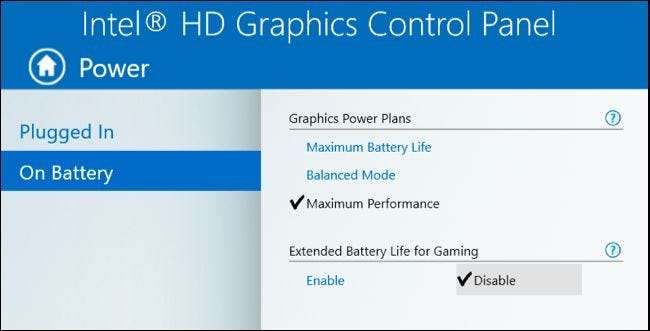
Kohdista enemmän järjestelmämuistia sisäänrakennetulle grafiikalle
LIITTYVÄT: Kuinka paljon RAM-muistia tietokoneesi tarvitsee PC-peleille?
Erillisissä näytönohjaimissa on oma videomuisti (VRAM) itse kortissa. Tämä muisti on omistettu tekstuureille ja muille grafiikan käsittelytoiminnoille.
Sisäänrakennetut grafiikat eivät sisällä erillistä RAM-muistia. Sen sijaan siru yksinkertaisesti "varaa" osan emolevyn RAM-muistista ja kohtelee sitä videomuistina.
Täällä on kompromissi. Mitä enemmän RAM-muistia varataan sisäänrakennetulle grafiikalle, sitä enemmän VRAM-muistia sillä on. Kuitenkin, mitä enemmän RAM-muistia varataan sisäänrakennetulle grafiikalle, sitä vähemmän muistia sinulla on yleiskäyttöön. Siksi voit joskus mukauttaa tarkasti, kuinka paljon RAM-muistia haluat jakaa näytönohjaimellesi tietokoneen BIOS- tai UEFI-laiteohjelmistossa.
Tätä on muutettava, mutta on vaikea sanoa, auttaako se. Voit yrittää muuttaa tätä vaihtoehtoa ja nähdä, mitä tapahtuu. Jos Intel-näytönohjaimesi nälkää RAM-muistia, varaamalla enemmän järjestelmän RAM-muistia siihen voidaan nopeuttaa asioita. Jos Intel-grafiikassasi on enemmän kuin tarpeeksi muistia pelattavaa peliä varten, mutta tietokoneellasi on loppumassa normaalia RAM-muistia, lisää RAM-muistia VRAM: lle vain hidastaa asioita.
Löydät tämän asetuksen käynnistämällä tietokone uudelleen ja siirtymällä BIOS- tai UEFI-laiteohjelmiston asetusnäyttöön vastaavaa näppäintä. Tämä on usein näppäin F1, F2, Delete, F10 tai F12. Katso lisätietoja tietokoneen käyttöoppaasta tai suorita verkkohaku tietokoneesi mallinimelle ja numerolle sekä kirjoita "BIOS".
Etsi integroidut grafiikkavaihtoehdot BIOS- tai UEFI-asetusnäytössä ja etsi vaihtoehto, joka ohjaa integroidulle grafiikkalaitteistolle varattua muistin määrää. Se voidaan haudata kohtaan ”Lisäasetukset”, ”Piirisarjan määritykset” tai muuhun vastaavaan valikkoon. Huomaa, että kaikilla tietokoneilla ei ole tätä vaihtoehtoa BIOSissa - monilla ei. Et ehkä pysty muuttamaan tätä.
Säädä pelin sisäisiä asetuksia
LIITTYVÄT: Kuinka asettaa PC-pelien grafiikka-asetukset ilman vaivaa
NVIDIA- ja AMD-tarjous yhden napsautuksen grafiikka-asetusten optimointityökalut voit säätää pelin grafiikka-asetuksia nopeasti laitteistosi mukaisiksi. Intel ei tarjoa tällaista työkalua, joten sinun on säädettävä peliasetuksia käsin.
Tämä on luultavasti tärkein tapa saada pelit toimimaan paremmin. Etsi jokaisessa pelissä grafiikan suorituskykyasetukset ja näytön tarkkuuden asetus ja laske niitä, kunnes peli toimii hyvin. Joissakin peleissä voi olla "Autodetect" -vaihtoehto, joka voi auttaa, ja voit aina yrittää käyttää "Low" tai jopa "Medium" grafiikan esiasetuksia sen sijaan, että säätäisit vaihtoehtoja erikseen.
Jos peli ei toimi hyvin vähimmäisasetuksissa, voit tehdä paljon tehokkaamman laitteiston hankkimisen lisäksi paljon.
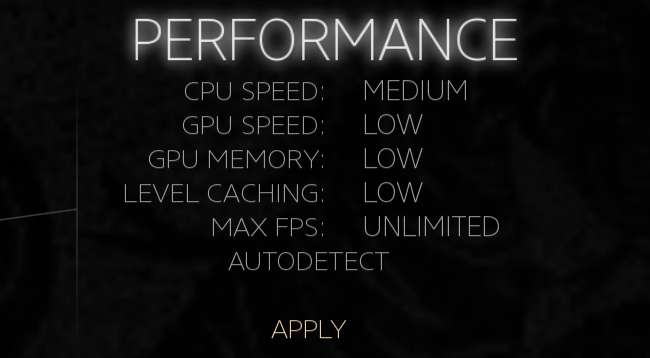
Viime kädessä, mikään ei voi tehdä, mikä tekee Intel HD Graphicsista kilpailukykyisen huippuluokan NVIDIA- tai AMD-näytönohjaimen kanssa. Nykyaikaiset huippuluokan pelit eivät ehkä edes virallisesti tue Intel HD -grafiikkaa. Mutta Intel-grafiikat ovat nyt yllättävän kykeneviä, erityisesti vanhemmille peleille ja vähemmän vaativille uusille peleille.







